【导读】家里断网了如何快速排查故障原因,下面就是WiFi之家网整理的网络知识百科,来看看吧!

春节马上到了,很难想象当你宅在家里网络突然连接不上时,会是多么痛苦的体验,对于外行来讲,可能一时不知所措,其实大家可以按照下面的步骤先自行排查一下。
首先,需要判断是运营商宽带的问题还是我们内部的问题。
1.光纤入户的用户,首先看一下光猫的指示灯,我收集了几种光猫的指示灯类型,有英文的和中文的。
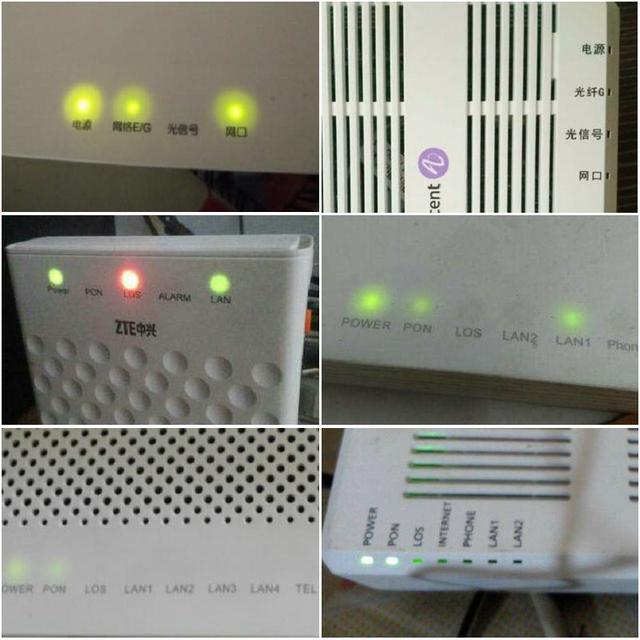
网络上有关于几种指示灯亮或者灭代表的各种含义,我不想细说,只想告诉大家宽带正常的时候,指示灯是如何亮的,如果指示灯不是下面的状态,可以确定是运营商宽带的问题,直接打电话报障维修即可。
宽带正常情况下:
Power灯(电源):常亮;
PON灯(网络E/G、光纤G等标示):绿色常亮;
LOS灯(光信号):不亮
如果不是上述的亮灯指示,不管是何种原因,普通用户都无法自行处理,不用犹豫,给运营商打电话吧。
2.非光纤入户,是网线入户的用户,可通过连接的路由器判断是否为运营商宽带的故障。
第一,“重启大法”,先重启路由器试一下;
第二,重启无效的话,查看路由器的WAN口灯,如果不亮,宽带故障;
第三,重要!即使无法上网,只要路由器正常,你仍可以通过电脑或手机登录到路由器的管理界面,找到路由器的管理地址,一般是192.168.0.1或者192.168.1.1,一般在路由器背面都有标明,浏览器打开管理界面,登录之后,找到WAN口状态,如果显示无法获取到有效的外网地址,可判断为宽带故障,如下图:

其次,参照上面步骤,确认路由器管理界面WAN口状态可以获取到外网地址(已连接),可排除宽带故障,就是我们内部的原因了。
1.“重启大法”,路由器运行时间久了或连接设备过多流量很大的时候,设备可能会假死,重启一下,可能问题就解决了;
2.判断一下是单台电脑或手机无法上网,还是所有设备都无法上网,如果是所有设备,不论有线还是无线都无法连接,建议大家登陆路由器看一下相关设置,比如:DHCP服务是否开启,是否有限制客户端连接,检查无线名称,确认密码等,各个型号的路由器设置不同,不做统一说明,仍然无效的话,重置一下路由器恢复到出厂状态,按照“设置向导”重新设置一遍;
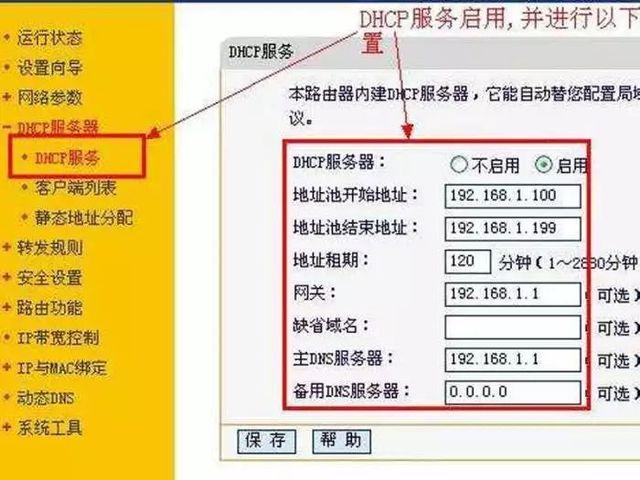
3.如果是单台设备无法上网,其他设备都正常,那肯定是这台电脑或手机的网络设置问题,有线的话检查一下网线及水晶头是否正常,对应路由器上的LAN口灯是否是亮的,网络连接设置是否设置的自动获取IP地址,自动获取DNS等,建议可以使用电脑上安装的第三方安全类软件的网络修复模块自行检测一下;
4.无线连接的话,可以尝试将无线连接断开,删除或忘记密码,重新连接一下,另外手机设备的2.4G和5G双频模式也可以检查一下,如果是比较老的路由器,仅发送2.4G信号,可将手机的WLAN设置为“仅使用2.4Ghz频带”。
内部单台设备的网络设置问题,原因可能较多,需要单独问题单独分析,希望和大家交流。
亲,以上就是关于(家里断网了如何快速排查故障原因),由“WiFi之家网”整理!
原创文章,作者:无线路由器,如若转载,请注明出处:https://www.224m.com/145710.html

